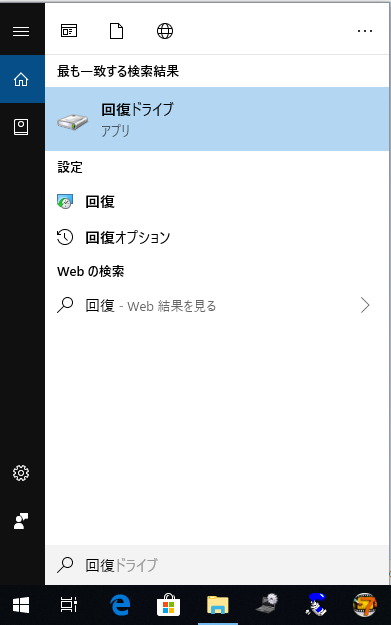USBメモリを多用していた時期がありましたが、
最近USBメモリを使う頻度が減った気がします。
・・・私だけかもしれませんが(笑)
一時は大量にあったUSBメモリはどこに行ったのか?
もし使われていないUSBメモリがあればチャンスです!
最近購入したパソコンにはリカバリメディアが付いていないことが多いです。
あと、オプションになっている場合も多いです。
リカバリメディアが付属されていれば問題ありませんが、
リカバリメディアが無い場合は必ず作っておきましょう。
リカバリメディアとは
リカバリメディアとは、
パソコンが起動しなくなってしまった時に
購入時と同じ状態まで復元することができるメディアのことです。
WindowsのOSデータなどが入っているため、
データ容量が大きくなるのでCDやDVDでは容量不足。
そこで活躍するのがUSBメモリなんです。
私のおススメ容量は32GB。
これより少ないと余裕がない感じになって、
これより容量が大きいと、余った容量がもったいなく、
無駄な感じがします。
リカバリメディアの作成方法
- USBメモリをパソコンに接続
- ウィンドウズのボタンを右クリック
- 「回復」で検索
- 回復ドライブを選択(後は流れに沿って進むだけ)
この作業では注意点が2つ。
それは・・・
- USBメモリのデータは消去される
- どのパソコンのリカバリメディアか分かるようにシールを貼る
USBメモリ内のデータは
リカバリメディア作成用に全部消去されるので
中に大切なデータが入っている場合は別の場所に保存しておきましょう。
あと、どのパソコンのリカバリメディアなのかが分かるように
USBメモリにパソコン名や管理番号などを貼っておきましょう。
リカバリメディアは転ばぬ先の杖。
パソコンを管理する方は、
リカバリメディアがあるか一度確認しておきましょう。